文件如何显示扩展名 win10如何显示文件的扩展名
更新时间:2023-11-10 09:02:33作者:yang
文件如何显示扩展名,在Windows 10操作系统中,文件的扩展名对于识别文件类型和进行相应操作至关重要,有时我们在文件管理器中可能会发现文件的扩展名并未显示出来,这给我们带来了一些不便。如何在Win10中显示文件的扩展名呢?通过简单的操作,我们可以轻松地解决这个问题,让文件的扩展名一目了然。接下来让我们一起来了解一下具体的方法。
方法如下:
1、如下图可以看到了文件,在这里文件看到了。而扩展名没有看到。
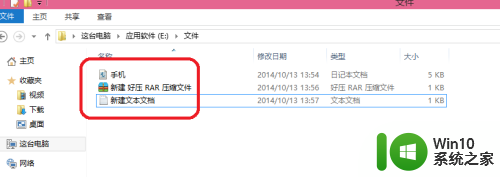
2、单击"查",选择”选项”。
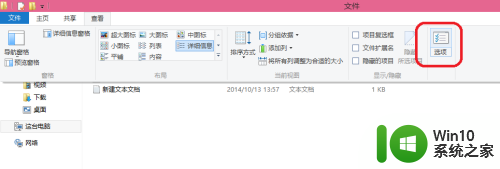
3、出现了文件夹选项,单击“查看”。
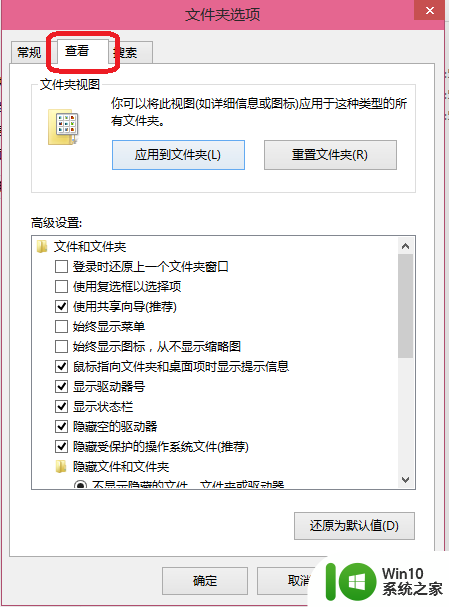
4、在选择不要勾,“隐藏已知文件类型的扩展名。在单击”确定“。
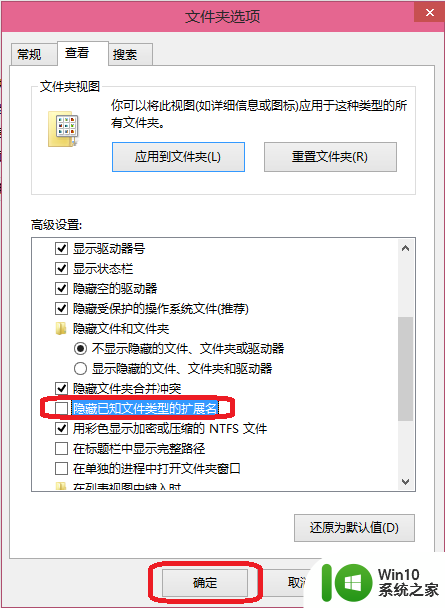
5、如下图可以看到了.jnt、rar、txt、文件扩展名。
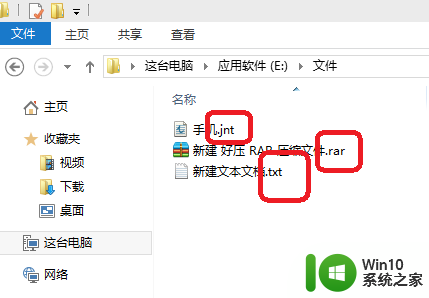
以上是有关文件扩展名的全部内容,如您遇到类似情况,请参考本文提供的方法进行处理,希望这篇文章能对您有所帮助。
文件如何显示扩展名 win10如何显示文件的扩展名相关教程
- win10电脑显示扩展名设置方法 win10电脑文件显示扩展名的设置方法
- win10隐藏桌面文件扩展名的步骤 win10桌面文件扩展名隐藏方法
- w10 excel文件格式或文件名扩展无效的具体处理方法 如何修复无效的w10 excel文件格式或文件名扩展
- win10更改文件属性扩展名的图文教程 win10如何更改文件属性扩展名
- win10怎样修改扩展名 win10修改文件扩展名方法
- 如何在Win10中更改文件扩展名的方法步骤 Win10文件类型扩展名修改教程详解
- win10使用Excel遇到文件格式或文件扩展名无效的解决方法 win10使用Excel遇到文件格式或文件扩展名无效怎么办
- win10隐藏已知文件类型的扩展名的方法 win10怎么隐藏已知文件类型的扩展名
- win10设置拓展显示器的方法 win10显示器扩展怎么设置
- w10文件格式扩展名无效打不开文件如何处理 w10文件格式无效怎么办
- win10的扩展显示器怎么设置 win10连接显示器步骤
- win10显示文件后缀名的具体设置方法 如何让win10文件的后缀名显示出来
- 蜘蛛侠:暗影之网win10无法运行解决方法 蜘蛛侠暗影之网win10闪退解决方法
- win10玩只狼:影逝二度游戏卡顿什么原因 win10玩只狼:影逝二度游戏卡顿的处理方法 win10只狼影逝二度游戏卡顿解决方法
- 《极品飞车13:变速》win10无法启动解决方法 极品飞车13变速win10闪退解决方法
- win10桌面图标设置没有权限访问如何处理 Win10桌面图标权限访问被拒绝怎么办
win10系统教程推荐
- 1 蜘蛛侠:暗影之网win10无法运行解决方法 蜘蛛侠暗影之网win10闪退解决方法
- 2 win10桌面图标设置没有权限访问如何处理 Win10桌面图标权限访问被拒绝怎么办
- 3 win10关闭个人信息收集的最佳方法 如何在win10中关闭个人信息收集
- 4 英雄联盟win10无法初始化图像设备怎么办 英雄联盟win10启动黑屏怎么解决
- 5 win10需要来自system权限才能删除解决方法 Win10删除文件需要管理员权限解决方法
- 6 win10电脑查看激活密码的快捷方法 win10电脑激活密码查看方法
- 7 win10平板模式怎么切换电脑模式快捷键 win10平板模式如何切换至电脑模式
- 8 win10 usb无法识别鼠标无法操作如何修复 Win10 USB接口无法识别鼠标怎么办
- 9 笔记本电脑win10更新后开机黑屏很久才有画面如何修复 win10更新后笔记本电脑开机黑屏怎么办
- 10 电脑w10设备管理器里没有蓝牙怎么办 电脑w10蓝牙设备管理器找不到
win10系统推荐
- 1 萝卜家园ghost win10 32位安装稳定版下载v2023.12
- 2 电脑公司ghost win10 64位专业免激活版v2023.12
- 3 番茄家园ghost win10 32位旗舰破解版v2023.12
- 4 索尼笔记本ghost win10 64位原版正式版v2023.12
- 5 系统之家ghost win10 64位u盘家庭版v2023.12
- 6 电脑公司ghost win10 64位官方破解版v2023.12
- 7 系统之家windows10 64位原版安装版v2023.12
- 8 深度技术ghost win10 64位极速稳定版v2023.12
- 9 雨林木风ghost win10 64位专业旗舰版v2023.12
- 10 电脑公司ghost win10 32位正式装机版v2023.12